【17live(イチナナ)】フォロー/通知設定方法をくわしく解説!
今記事では17live(イチナナ)のフォロー/通知設定方法についてご紹介していきます。17live(イチナナ)のフォローの方法に合わせて通知が来なくなった時の対象法や、アプリ/スマホからの通知設定方法についても合わせてご紹介していきます。

目次
【17live(イチナナ)】フォロー方法
現在少しずつ人気が出てきているライブ配信アプリ17live(イチナナ)について、フォロー/通知設定の方法についてご紹介していきます。17live(イチナナ)初心者でよくわからないという方はご紹介する方法をぜひ参考にしてみてください。
フォローの仕方
17live(イチナナ)のフォロー/通知設定方法のうち、フォローの仕方についてご紹介していきます。17live(イチナナ)でライブ配信しているユーザーを「ライバー」と呼ぶが、気になるライバーがいたらフォローすることで配信をみやすくすることができます。
ライブ配信の画面を開く
まずは17live(イチナナ)でフォローしたいライバーさんのマイページより、ライブ配信の画面を開きます。ライブ配信の画面であればどの配信の画面を開いても大丈夫です。
画面右上の「+フォロー」をタップする
ライブ配信画面の右上にある「+フォロー」をタップします。またはフォローしたいライバーさんのマイページであるプロフィール画面に表示されている「+フォロー」をタップします。以上の手順で17liveでのライバーさんのフォローが完了します。
【17live(イチナナ)】通知設定でできること
続いて17live(イチナナ)の通知設定でできることについて、受け取れる通知設定や通知設定ですべきことについてご紹介していきます。通知設定でできることについて知りたい方はぜひご紹介する通知設定でできることについて参考にしてみてください。
受け取れる通知設定は?
まずは、17live(イチナナ)の通知設定でできることのうち、受け取れる通知設定についてご紹介していきます。受け取れる通知設定でできることについてご紹介していきます。
通知設定をオンにすることでフォロー中のライバーの配信通知を受け取ったり、ライバーがタイムラインを投稿したらすぐに見るために通知を受け取ることができるようになります。ライバーの配信をすぐにみたいという方は通知設定することをおすすめします。
おもな通知内容
主な通知内容は、「いいね」「コメント」「新しいフォロワーが増えたとき」「投稿でメンションされたとき」「運営からのお知らせ」「新しいライブ配信」「タイムライン投稿」などが通知されます。それぞれの内容で通知のオン/オフの設定ができます。
通知設定ですべきことは?
続いては17live(イチナナ)の通知設定でできることのうち通知設定ですべきことについてご紹介していきます。
アプリとスマホ両方の設定を行う
17live(イチナナ)で通知設定をする際にすべきことは、設定を行うことです。17live(イチナナ)で通知設定を行うにはアプリとスマホの両方の設定を行う必要があり、どちらか一方の設定ではなくアプリとスマホと両方の設定を行うようにしましょう。
【17live(イチナナ)】通知設定方法~アプリ~
続いては17live(イチナナ)の通知設定方法のうち、アプリで行う設定方法についてご紹介していきます。アプリからの設定を行う方はぜひ参考にしてみてください。
通知設定の手順
アプリで通知設定を行う手順についてご紹介していきます。アプリで通知設定を行う際にはぜひ参考にしてみてください。
マイページを開き「詳細設定」をタップする
まずはアプリの画面右下にあるマイページをタップしてマイページを開きます。マイページのメニューの中から「詳細設定」をタップします。詳細設定が見当たらない場合は「もっと見る」をタップしてメニューを最後まで開くことで詳細設定が見つかります。
「通知設定」をタップする
続いてマイページの詳細設定で開いた画面の中から「通知設定」をタップします。
各種通知設定をON/OFFにする
通知設定をタップすると「いいね」「コメント」「新しいフォロワーが増えたとき」などの項目が並んでいるので各種通知設定をON/OFFにします。以上の手順でアプリからの設定手順が完了します。
 17LIVE(イチナナ)広告のモデルの女性は誰?【動画あり】
17LIVE(イチナナ)広告のモデルの女性は誰?【動画あり】【17live(イチナナ)】通知設定方法~スマホ~
続いて17live(イチナナ)で通知設定方法のうち、スマホから設定する方法についてご紹介していきます。スマホからの設定を考えている方はぜひ参考にしてみてください。スマホからの設定方法についてiPhoneの場合/Androidの場合についてご紹介します。
iPhoneの場合
まずは17live(イチナナ)の通知設定をスマホから設定する方法のうち、iPhoneで設定する場合についてご紹介していきます。スマホからの通知設定を考えているiPhoneユーザーの方はぜひ参考にしてみてください。
設定から「通知」をタップする
まずはiPhoneのホーム画面から設定をタップします。開いた設定から「通知」をタップします。
通知スタイルから「17」を選択する
通知の中の通知スタイルから「17」を選択します。
「通知を許可」をオンにする
続いて表示された画面似て「通知を許可」をオンにします。
通知の項目で詳細を設定する
通知の許可をオンにすると詳細設定ができるようになるので、好みの通知方法で詳細を設定します。以上の手順でスマホから通知設定をする方法のうちiPhoneで設定する方法が完了します。
Androidの場合
続いて17live(イチナナ)の通知設定をスマホから設定する方法のうち、Androidで設定する場合についてご紹介していきます。スマホからの通知設定を考えているAndroidユーザーの方はぜひ参考にしてみてください。
設定から「アプリケーション」をタップする
Androidから設定するには、まずホーム画面の設定から「アプリケーション」をタップします。
アプリケーション管理から「17」を選択する
アプリケーション管理から「17」を選択します。
通知スタイルから「17」を選択する
通知スタイルから「17」を選択します。
「通知を許可」をオンにする
「通知を許可」をオンにします。以上の手順でスマホから通知設定をする方法のうち、Androidで設定する方法が完了します。
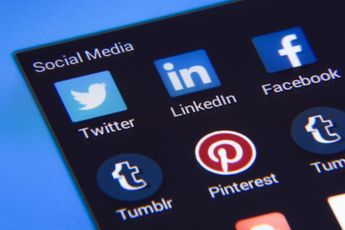 「17Live」の新規アカウント登録方法をくわしく解説!
「17Live」の新規アカウント登録方法をくわしく解説! 【17Live(イチナナ)】「ギフト」の全種類を一覧で紹介!
【17Live(イチナナ)】「ギフト」の全種類を一覧で紹介!【17live(イチナナ)】今まできていた通知がこなくなった場合の対処法
続いて17live(イチナナ)で今まできていた通知がこなくなった場合の対処法についてご紹介していきます。今まできていた通知が来なくなった原因・主な対処法についてご紹介していくので、今まで来ていた通知がこなくなった方はぜひ参考にしてみてください。
考えられる原因
17live(イチナナ)で今まで来ていた通知がこなくなった原因として考えられるのは、スマートフォンを買い替えたり、スマホを初期化したり、17live(イチナナ)アプリのアップデートを行っていない場合に可能性があります。
おもな対処法
上記で17live(イチナナ)で今まで来ていた通知がこなくなった原因についてご紹介してきましたが、続いては通知が来なくなった場合の主な対処法についてご紹介していきます。通知が来こなくなってしまった方はぜひ対処法を参考にしてみてください。
アプリのアップデートをする
17live(イチナナ)で今まで来ていた通知がこなくなった原因の一つに17live(イチナナ)アプリのアップデートを行っていないということがあります。そのため17live(イチナナ)アプリを最新のアプリにアップデートする必要があります。
通知設定を見直す
続いて17live(イチナナ)で今まで来ていた通知が来なくなった場合の対処法や、通知設定を見直す方法です。通知設定を見直して、設定の次範囲が変わっていないか確認してみましょう。
最後に
ここまで17live(イチナナ)もフォロー/通知設定方法について、通知設定方法や、通知がこなくなった場合の対処法についてご紹介してきました。ご紹介したことを参考にしてぜひ無料で楽しむことができる17live(イチナナ)をぜひ楽しんでみてください。
合わせて読みたい!17LIVEに関する記事一覧
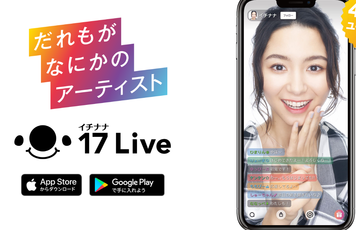 【17Live(イチナナ)】無料ギフト/ポイントについて解説!
【17Live(イチナナ)】無料ギフト/ポイントについて解説! 【17Live(イチナナ)】「定期」をくわしく解説!
【17Live(イチナナ)】「定期」をくわしく解説! 「17Live」と「TikTok」の違いは?特徴/危険性など比較!
「17Live」と「TikTok」の違いは?特徴/危険性など比較!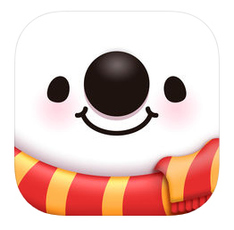 17LIVE(イチナナ)の公式ライバーになるには?応募方法は?【17ライバー】
17LIVE(イチナナ)の公式ライバーになるには?応募方法は?【17ライバー】













